삼성 무한 잉크젯 프린터 SL-T1670W 후기 복합기 드라이버 설치
- 유용한정보/잡다한것
- 2020. 5. 28.
삼성 무한 잉크젯 프린터 SL-T1670W후기 복합기 드라이버 설치.
오늘은 새로 산 프린터를 설치해 보았습니다.
- 구매하게 된 계기.
- 무한 잉크 프린터 SL-T1670W언박싱 및 설치.
- 프린터(복합기) 드라이버 설치.
- 후기.
이 후기에 나오는 복합기는 제 돈 주고 제가 구매했습니다.
http://itempage3.auction.co.kr/DetailView.aspx?ItemNo=B843074650&frm3=V2
SL-T1670W 정품무한 잉크젯복합기 무선지원 (7월 입고) - 옥션
3% 할인. 모니터/프린터>복합기>잉크젯복합기
itempage3.auction.co.kr
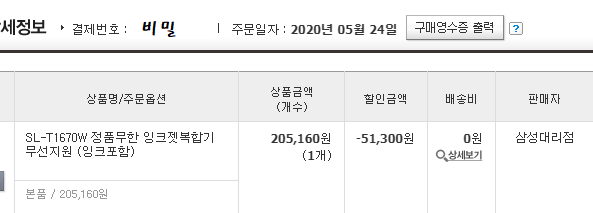
구매하게 된 계기.
제가 전에 사용하던 프린터기는 다른 업체에서 무한 잉크로 사용할 수 있도록 개조한 것들이었습니다.
그런데 제가 관리를 못해서인지 금방 망가지더라고요..
그래서 이번에는 처음부터 무한 잉크로 사용할 수 있도록 만들어진 제품을 구매해봤습니다.(as 1년)
제가 구매한 제품은 와이파이가 가능한 모델로 와이파이가 안 되는 모델보다는 조금(한 2만 원쯤이었나..?) 비쌋지만 옥션 빅스마일데이 쿠폰으로 5만원정도 할인받았고 포토 상품평 이벤트로 2만원을 받으면 13만원이라서 개꿀이라는 생각을 하며 구매했습니다.
무한 잉크 프린터 SL-T1670W 언박싱.
이제부터는 언박싱 + 프린터 설치입니다.
배송은 아래 사진처럼 왔습니다.

열어보니 스티로폼으로 프린터기를 고정시켜놓았더라고요.
구성품:종이*4, 카트리지(컬러, 흑백), 잉크, 전원 케이블, 컴퓨터 연결 케이블, 복합기 본체.

복합기 본체는 파란색 테이프가 많이 붙어 있었습니다.

이 프린터기는 처음이라 설치 설명서 보면서 설치해봤습니다.
그림과 글로 친절하게 설명되어있어서 알아보기 편했습니다.

테이프를 제거하고 프린터기 안에 있는 박스도 제거한 후 전원을 켜봤습니다.
프린터기 설치 설명서에 나왔던 것처럼 c m y k에 물방울 표시가 나타나네요.

잉크를 뜯어서 프린터기에 넣어줍니다.

이 잉크 넣는 것도 정말 편하게 되어있더라고요.
잉크를 프린터기에 꽂을 때까지 잉크통을 뒤집어도 나오지 않도록 되어있습니다.

잉크 주입구는 이렇게 생겼습니다.

잉크를 다 주입하고 커버를 닫으니 카트리지 모양이 보이네요.

다시 앞 커버를 열어 확인하니 카트리지 자리에 웬 주황색 플라스틱 하나가 자리하고 있습니다.

돌려줍니다.

잡아당겨서 제거해줍니다.

요렇게 생겼네요.

카트리지에서 주황색으로 되어있는 플라스틱이랑 테이프를 제거해줍니다.

카트리지 넣는 곳은 아래 색깔을 확인하면 됩니다.

딱 소리 날 때까지 넣어줍니다.

용지 모양에 느낌표가 있네요.
a4용지를 프린터기에 넣고 다시 시작을 눌러줍니다.

그다음 컬러복사를 눌러봅니다.

출력은 잘 되네요. ㅎㅎ

드라이버 설치.
이제 다른 컴퓨터에서도 사용할 수 있도록 드라이버를 설치해보겠습니다.
아래 사이트에서 SL-T1670W의 드라이버를 다운받을 수 있습니다.
https://www.samsung.com/sec/support/model/SL-T1670W/
잉크젯 플러스S 20/16 ppm | Samsung 대한민국 고객지원
잉크젯 플러스S 20/16 ppm . Solution & Tips, 매뉴얼 & 다운로드, 문의하기. Samsung 대한민국 고객지원
www.samsung.com
드라이버 설치 파일을 다운받고 실행합니다.
대충 동의하고 넘어갑니다.

잠깐 기다립니다.

귀찮으니 자동 설정~

컴퓨터에 프린터기를 연결하라고 하네요.

연결하고 조금 기다려봅니다.
설정 완료가 되었네요.

뭐 민원24, 인터넷등기소등의 사이트에서 민원발급용 전자문서를 인쇄하기 위한 드라이버 설치가 완료되었다고 나오네요.

이제 이 프린터를 와이파이로 가능하게 만들어봅시다.
방금 프린터 드라이버를 설치하면 생기는 프로그램을 눌러보면 이렇게 나옵니다.
도구로 가서 장치 및 소프트웨어 설치를 눌러줍니다.

usb연결 장치를 무선 장치로 변경이 보이네요.
이것을 선택합니다.

이렇게 해놓으니 별다른 설정을 해놓지 않아도 집안에 있는 모든 컴퓨터, 핸드폰이 프린터기를 작동시킬 수 있었습니다.
(물론 같은 공유기 사용 중.)
후기.
며칠 사용해보니 조금의 장단점이 보입니다.
장점.
1. 잉크 잔량 확인이 편하다.
2. 와이파이를 사용해서 멀리 있는 데스크탑으로 프린트가 가능해서 편하다.
3. 구매 당시에는 빅스마일 데이 쿠폰과 포토상품평 이벤트로 사실상 13만원의 가격으로 와이파이가 가능한 복합기를 구매할 수 있었다.
단점.
1. 양면 인쇄...
2. 소음.(영상에는 엄청 거슬리는 것 처럼 나오는데 시끄럽긴 해도 저 정도는 아니었던것 같은데;;)
(프린터 드라이버 설정에서 정숙 모드가 있는데 해보지는 않았음.)
아직 오래 써보지는 않아서 이 정도밖에 보이지 않지만 조금 더 나온다고 해도 가격으로 모든 걸 용서할 수 있을 것 같네요.